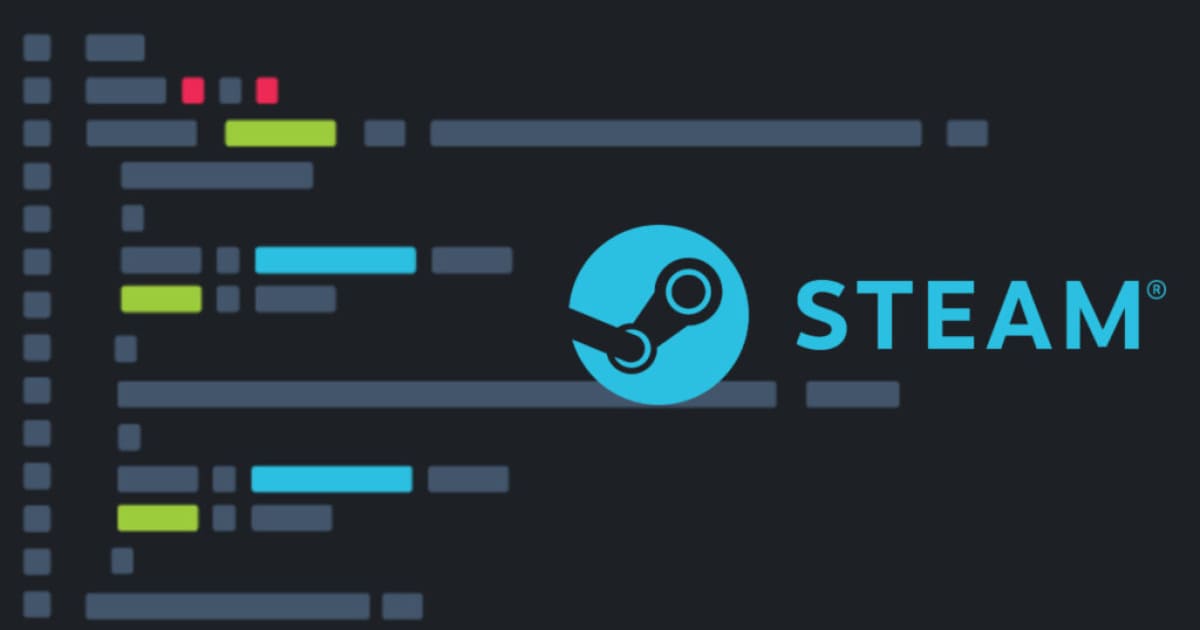Steam Guard — это мощный инструмент двухфакторной аутентификации, разработанный для защиты аккаунтов пользователей популярной игровой платформы Steam. Этот сервис не только обеспечивает дополнительный уровень безопасности, но и является необходимым условием для полноценного использования торговой площадки.
В этой статье мы подробно рассмотрим процесс включения и настройки сервиса Steam Guard, как использовать его для доступа к торговой площадке, а также как его отключить. Независимо от того, являетесь ли вы новичком в мире Steam или опытным пользователем, наше руководство поможет вам разобраться во всех тонкостях работы с этим важным сервисом.
Как включить Steam Guard
Для активации сервиса Steam Guard вам потребуется установить мобильное приложение Steam на свой гаджет. После установки необходимо войти в приложение, используя свои учетные данные от аккаунта и подтвердив вход кодом на электронной почте. Затем вы можете приступить к настройке аутентификатора.
Существует два способа активации Guard в мобильном приложении:
- Нажмите на иконку щита, расположенную в нижней части экрана.
- Выберите пункт «Steam Guard» в меню.
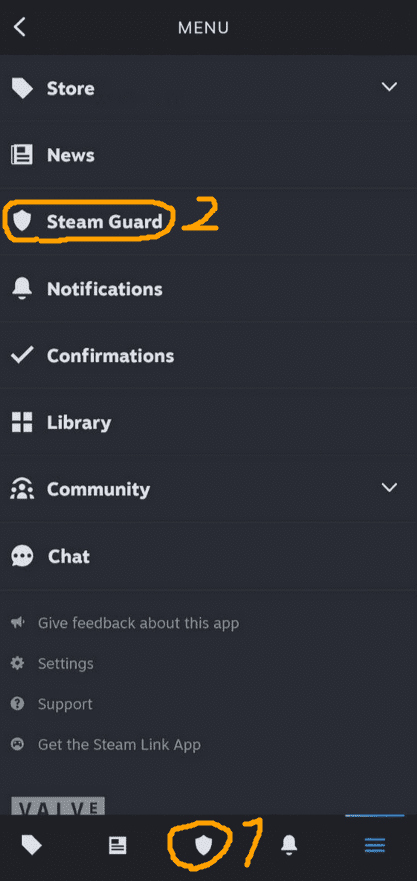
После этого нажмите на кнопку «Add authenticator» и введите свой номер телефона, который будет привязан к аккаунту. Важно отметить, что в настоящее время Steam Guard не поддерживает работу с номерами мобильного оператора «Мегафон» из-за санкций США, введенных против компании.
По завершении ввода номера вы получите код подтверждения, который нужно будет ввести в мобильное приложение. После успешной активации кода приложение предоставит вам одноразовый пароль для восстановления доступа к аккаунту в случае утери телефона. Настоятельно рекомендуется сохранить этот код в надежном месте.
Как зайти в Steam с помощью Guard
После установки сервиса Steam Guard процедура входа в ваш аккаунт Steam на новом устройстве немного изменится. Теперь у вас будет два варианта аутентификации:
- Самый простой способ зайти в аккаунт — использовать функцию сканирования QR-кода. Для этого достаточно нажать на иконку щита в мобильном приложении и отсканировать QR-код, который отобразится в лаунчере на вашем компьютере.
- Если по каким-то причинам камера вашего мобильного устройства не работает или компьютер, на котором вы хотите авторизоваться в аккаунт, находится в другом месте, вы можете воспользоваться вторым способом. В этом случае введите свой логин и пароль от аккаунта в лаунчере, а затем в мобильном приложении нажмите на «Show Steam Guard code». Появившийся одноразовый код нужно будет ввести в лаунчере для завершения процесса аутентификации.
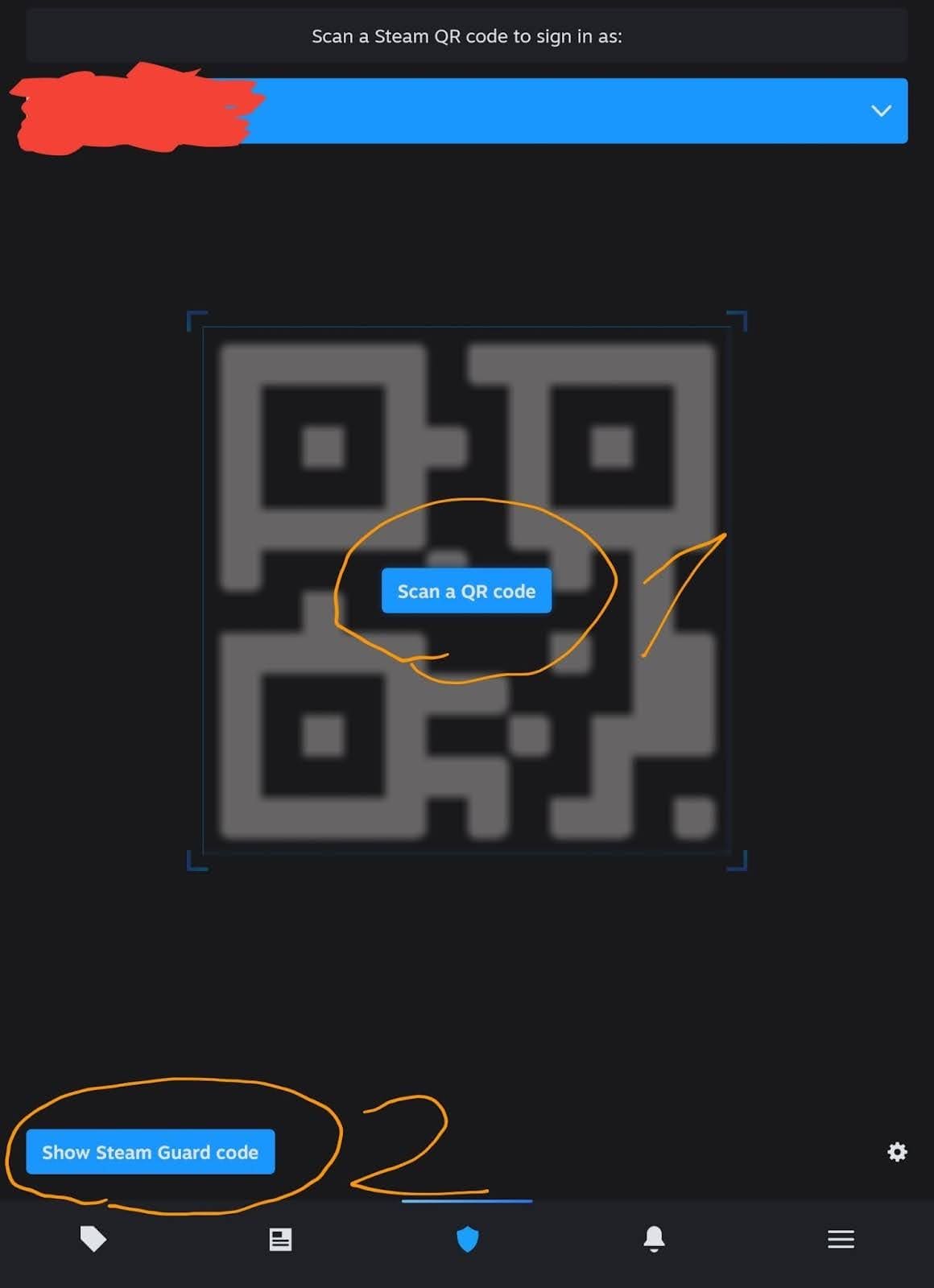
Как пользоваться торговой площадкой с помощью Guard
Многие пользователи устанавливают мобильное приложение и привязывают аутентификатор Guard к аккаунту именно для того, чтобы получить возможность совершать операции на торговой площадке Steam. Рассмотрим процесс продажи предмета с использованием этого сервиса:
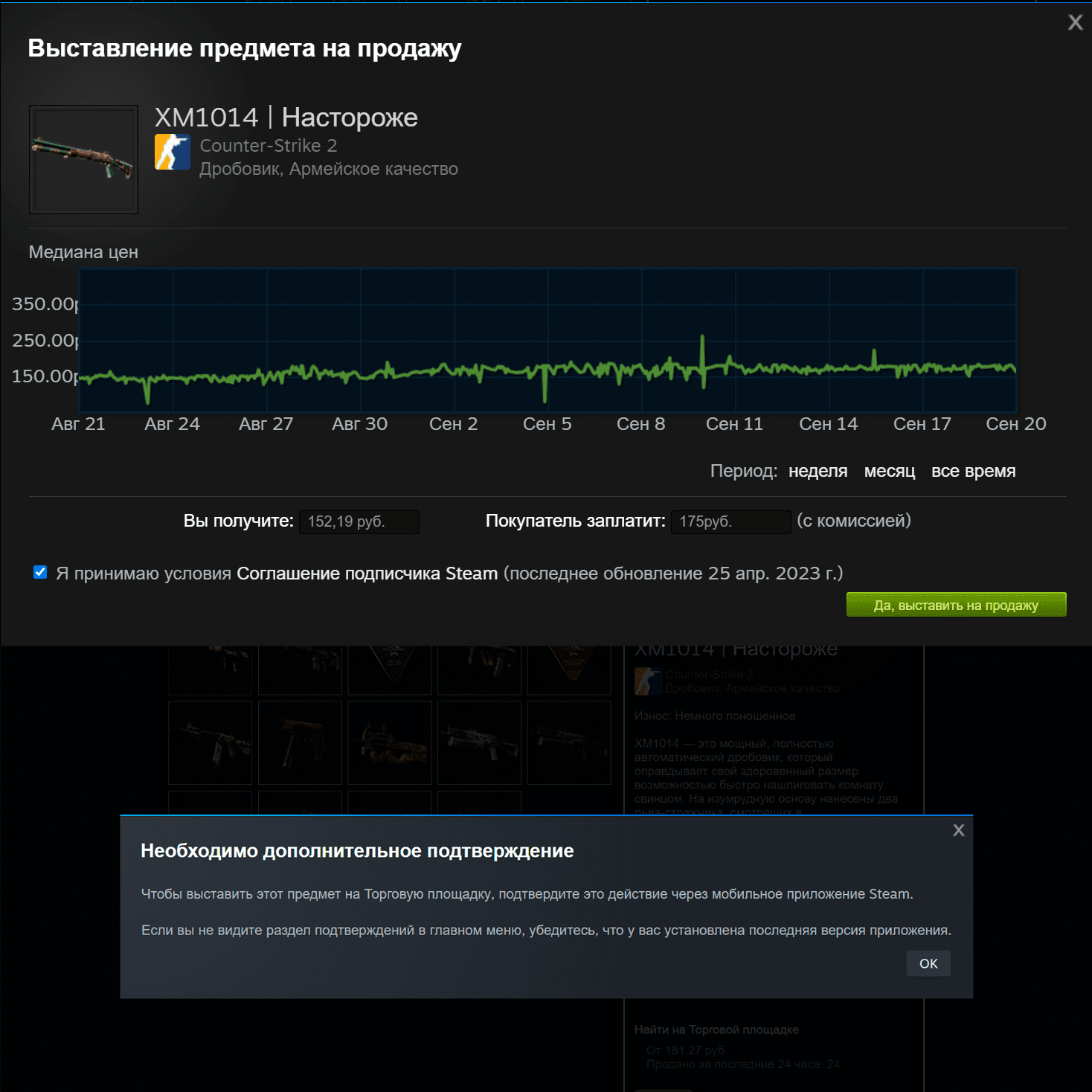
- Откройте свой инвентарь в лаунчере и выберите предмет, который хотите продать.
- Нажмите кнопку «Продать» и укажите желаемую цену.
- Поставьте галочку, подтверждающую ваше согласие с условиями, и нажмите «Да, выставить на продажу».
- Подтвердите действие, нажав «ОК».
- Вы получите уведомление о необходимости подтвердить операцию в мобильном приложении.
- Откройте мобильное приложение Steam на вашем гаджете и нажмите на иконку колокольчика.
- Выберите синюю полоску с надписью «1 Confirmation needed».
- Нажмите на ваше предложение о продаже и подтвердите его, нажав «Create listing».
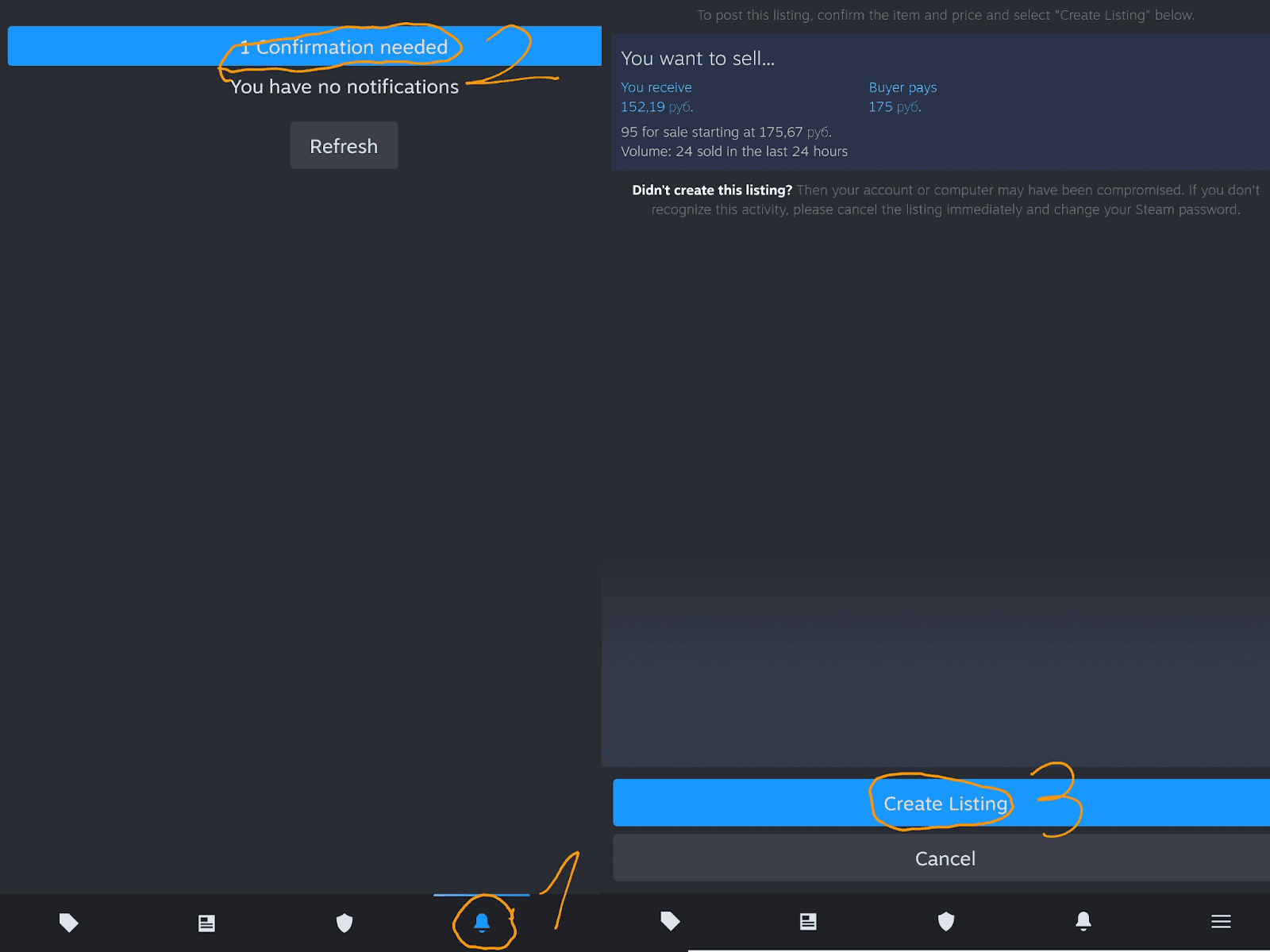
Аналогичным образом в мобильном приложении подтверждаются обмены предметами и отправка подарков другим пользователям площадки.
Как удалить Steam Guard
Если вы больше не нуждаетесь в использовании торговой площадки или по другим причинам решили отказаться от использования кодов аутентификатора Guard, вы можете удалить этот сервис из вашего аккаунта. Для этого выполните следующие действия:
- Откройте мобильное приложение.
- Нажмите на иконку щита в правом нижнем углу экрана.
- Найдите небольшую иконку шестеренки в правом нижнем углу и нажмите на нее.
- В появившемся выпадающем меню выберите пункт «Remove Authenticator».
- Подтвердите свое решение об удалении Steam Guard с аккаунта.
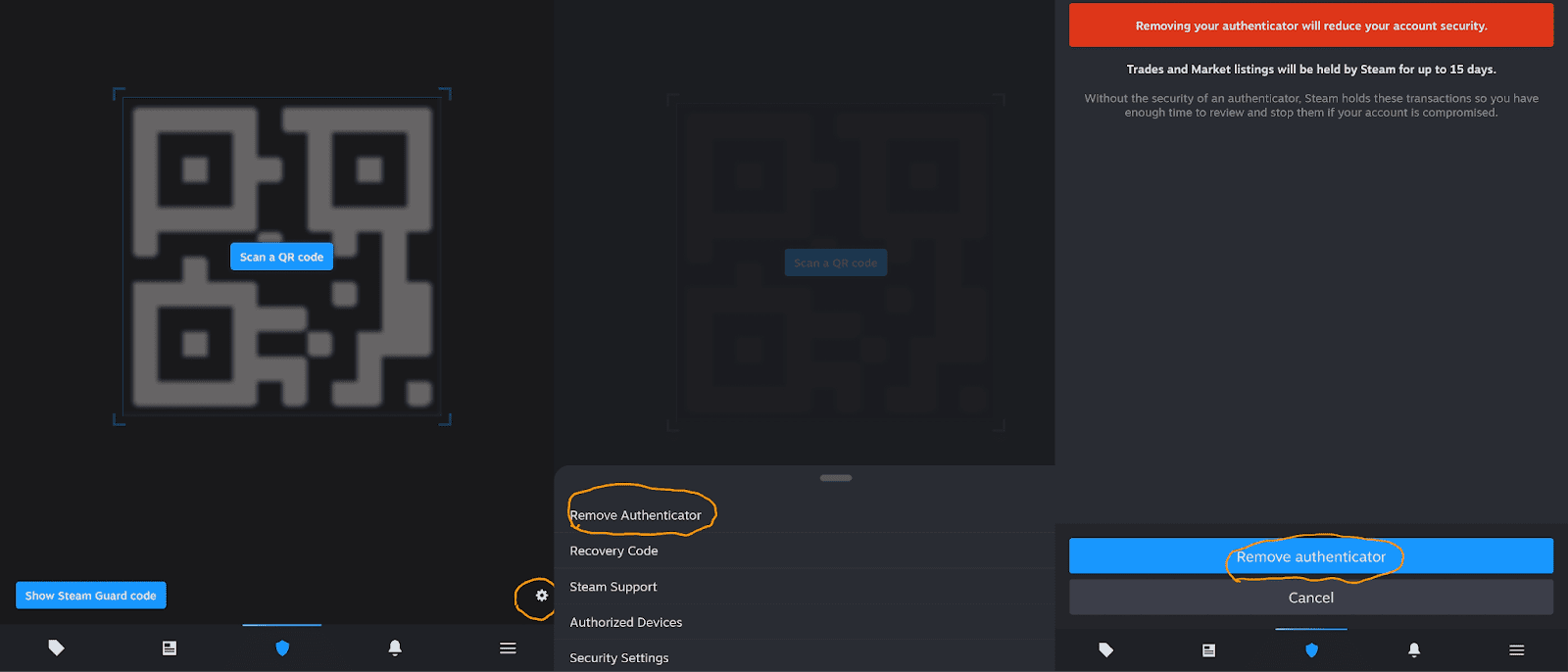
Важно помнить, что после удаления аутентификатора все операции с вашим аккаунтом будут заблокированы на 15 дней в целях безопасности.
Мобильный аутентификатор Guard является важным инструментом для обеспечения безопасности вашего аккаунта и удобного использования торговой площадки. Предоставляемые сервисом коды предлагают надежную защиту от несанкционированного доступа и помогают сохранить ваши виртуальные предметы и средства в безопасности.
Помните, что для полноценного использования всех возможностей платформы, включая торговую площадку, вам может понадобиться пополнить кошелек вашего аккаунта. Удобный способ сделать это — воспользоваться сервисом Купикод, который предлагает мгновенно пополнить баланс Steam с минимальной комиссией.